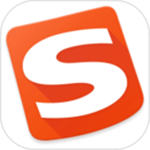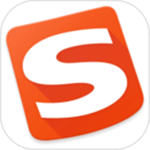打印机服务器工具能够对打印服务参数进行设置、管理打印机端口,多打印机通过USB共享,启用重启Print Spooler打印机服务,在XP或WINDOWS7系统上备份打印机,打开打印队列文件夹,添加打印机,强力删除打印机驱动,显示本地IP地址。
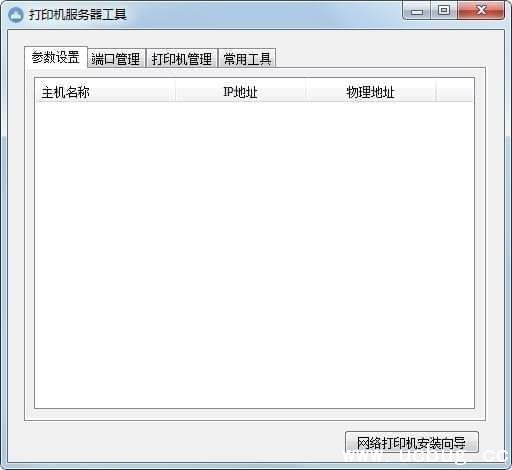
功能介绍:
工具一共4个标签页。
参数设置:主要设置打印服务器的一些网络参数。
端口管理:主要是添加或者删除windows系统的TCP/IP端口。
打印机管理:主要是添加或者删除windows系统的打印机。
常用工具:主要是预制了经常用到的一些系统功能,可方便调用。
参数设置:主要设置打印服务器的一些网络参数。
选中设备,然后单击右键,有可用的菜单。
打开设置页面:就是用网页的形式打开服务器的管理页面。
添加全部端口:自动添加这个打印服务器对应的TCP/IP端口。(比如101就会添加1个端口,203就会添加2个端口)。
刷新列表:若是列表中没找到你的打印服务器,可以刷新页面再次查找。
设置IP参数:可以直接设置服务器的IP参数,而不用进入设置页面。
设置WiFi参数:仅对带WiFi功能的服务器生效,可设置服务器的WiFi参数。
恢复默认值:将打印服务器的参数恢复到出厂设置。
重启服务器:重新启动服务器,大约需要60 秒。
服务器属性:可以看到服务器的型号,版本,接的什么型号的打印机等等。。
兼容性反馈:通过打印服务器你的打印机能正常打印的话,欢迎将次信息反馈给我们。以供我们参考。
端口管理:主要是添加或者删除windows系统的TCP/IP端口。
这个页面显示的端口,是你电脑里面的端口,就是你没有购买我们的产品,也会显示你系统里面存在的端口,在这边我们可以添加对应我们服务器的端口。
添加1个端口(9100):输入服务器的IP地址后,软件自动添加1个TCP/IP协议的端口。
添加2个端口(9100-9101):输入服务器的IP地址后,软件自动添加2个TCP/IP协议的端口。
添加4个端口(9100-9103):输入服务器的IP地址后,软件自动添加4个TCP/IP协议的端口。
刷新列表:刷新系统的打印机端口。
删除端口:可将错误的端口删除。
提示:若是待删除端口已经被打印机选用,建议先新建正确的端口,然后打印机选择正确的端口后,再来删除没用或者错误的端口。以此避免打印机脱机。
打印机管理:主要是添加或者删除windows系统的打印机。
新建打印机:会调用系统的新建打印机向导,跟系统新建打印机的功能一样。
刷新列表:刷新系统的打印机列表。
删除打印机:删除选中的打印机。
打印机属性:显示打印机属性,跟系统里面 打印机--右键--打印机属性 效果一样。
常用工具:主要是预制了经常用到的一些系统功能,可方便调用。
WIN7以上备份打印机:调用系统的 管理工具---打印管理。
备用:有些家庭版的系统不带打印管理这个功能,可以用这个。
打印机备份功能,非常适合批量安装多台打印机,以减少安装时间。在本站 搜索 备份 即可查找到相关文章。
打开打印队列文件夹:打开系统的打印文件相关文件夹 C:\Windows\System32\spool
drivers 目录是打印机的驱动目录
PRINTERS 目录是打印队列的目录,个别电脑打印任务队列里面没有任务,但这里面还有文件,就需要把这里面的文件删掉,再测试打印。
XP系统备份打印机:用于XP系统打印机的备份。
添加打印机:调用系统网络打印机安装向导。跟我们常规的不一样。
强力删除打印机驱动:可更直观的方式删除打印机的驱动,同时配合删C:\Windows\System32\spool\drivers 目录效果更佳。
打印机驱动下载:连接到我们常用的打印机驱动下载网站。
显示本地IP:可以显示本电脑的IP地址。方便查阅。
运行:功能等同于系统自带的运行。